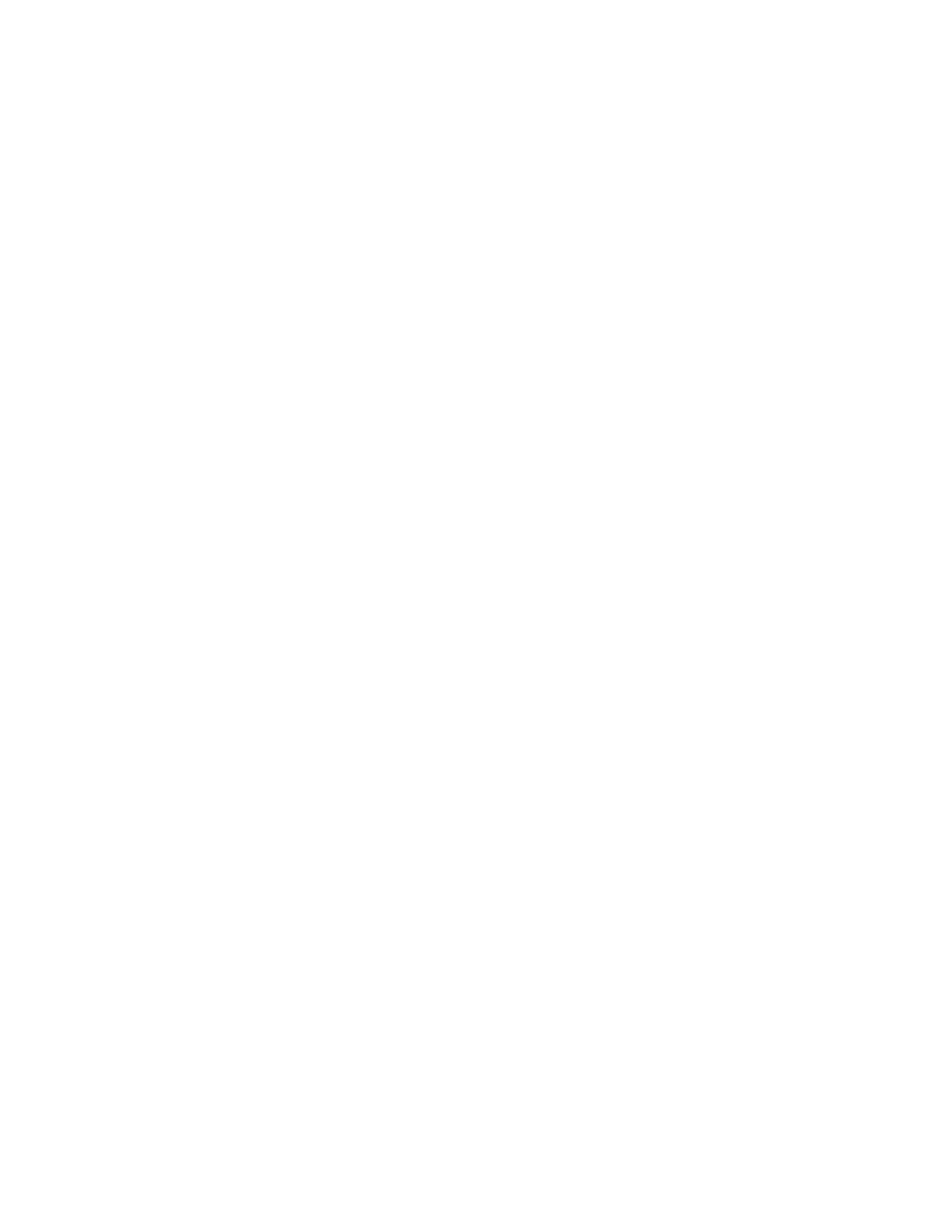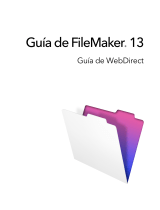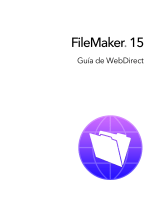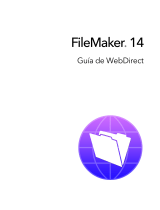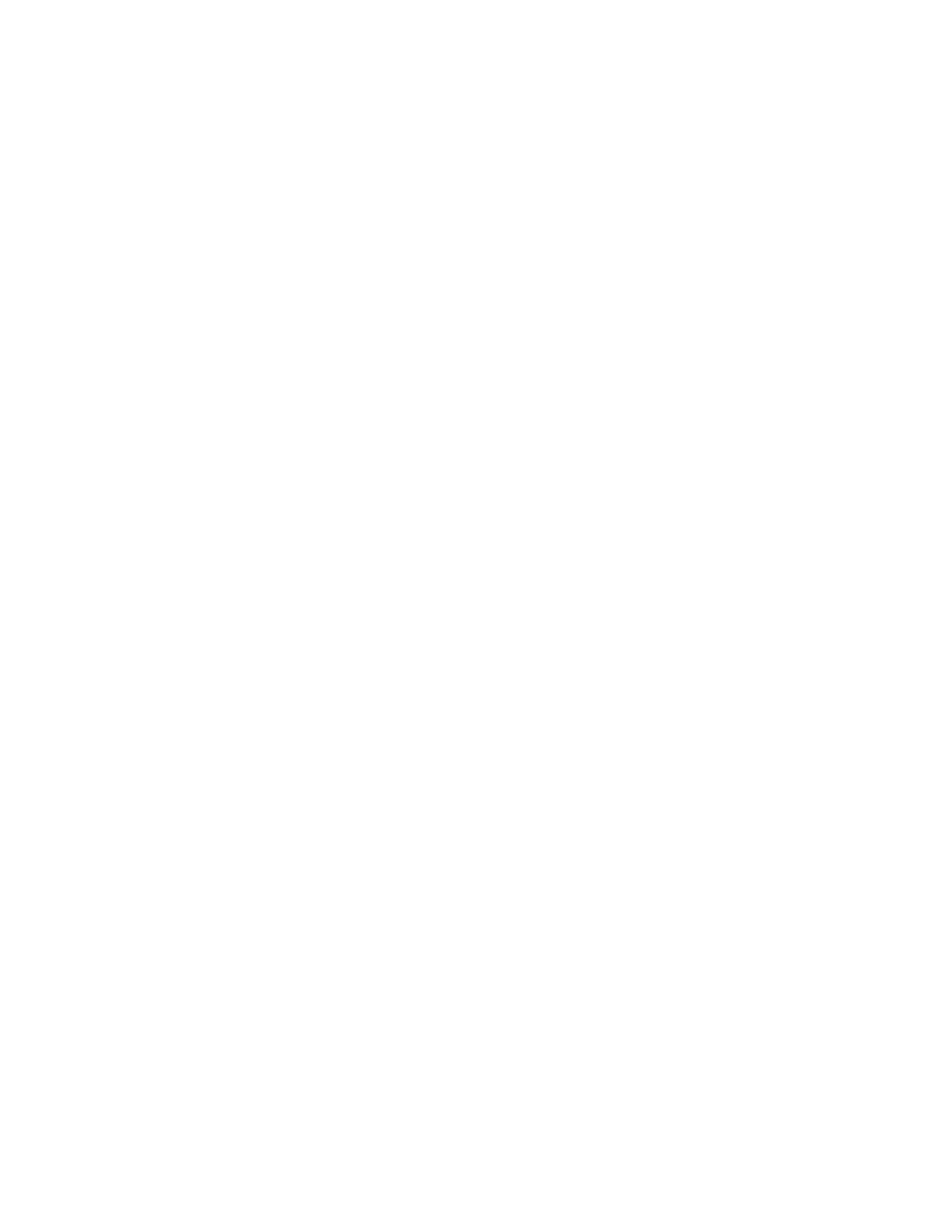
51
P
página de inicio de sesión 19
Página principal
Consulte Página principal de la base de datos
página principal de la base de datos
enlazar con 14
ocultar archivos en 10
probar 45
Página principal de Publicación en la Web al instante
Consulte Página principal de la base de datos
páginas principales personalizadas 15
páginas Web, ver bases de datos en 17
páginas, Web, ver bases de datos en 17
paneles de pestañas 32
, 34
Paso de guión Abrir URL 40
Paso de guión Cambiar contraseña 20
Paso de guión Cerrar ventana 41
Paso de guión Configurar visualizador Web 37
, 41
Paso de guión Consignar registros/peticiones 33
, 39, 40
Paso de guión Copiar registro/petición 39
Paso de guión Copiar todos los registros/peticiones 39
Paso de guión Cortar 39
paso de guión Ejecutar búsquedas rápidas 26
Paso de guión Ejecutar guión 40
Paso de guión Eliminar registros 38
Paso de guión Establecer campo 39
Paso de guión Establecer campo por nombre 39
Paso de guión Establecer captura de errores 40
Paso de guión Insertar copia 39
Paso de guión Insertar desde último visitado 39
Paso de guión Insertar fecha actual 39
Paso de guión Insertar hora actual 39
Paso de guión Insertar resultado calculado 39
Paso de guión Insertar texto 39
Paso de guión Ir a la presentación 35
Paso de guión Ir a objeto 34
Paso de guión Ir al campo 34
, 40
Paso de guión Ir al registro relacionado 32
Paso de guión Modo visualizar 35
Paso de guión Mostrar/ocultar herramientas 36
Paso de guión Nueva ventana 40
Paso de guión Pausar/reanudar guión 40
Paso de guión Pegar 39
Paso de guión Permitir cancelación del usuario 39
, 40
Paso de guión Refrescar ventana 41
Paso de guión Repetir acceso 20
, 41
Paso de guión Salir de la aplicación 41
Paso de guión Seleccionar ventana 40
Paso de guión TextStyleAdd 31
Paso de guión TextStyleRemove 31
Paso de guión Ver como 35
pasos de guión
Abrir URL 40
Cambiar contraseña 20
Cerrar ventana 41
Configurar visualizador Web 37
, 41
Consignar registros/peticiones 33, 39, 40
Copiar registro/petición 39
Copiar todos los registros/peticiones 39
Cortar 39
Ejecutar guión 40
Eliminar registros 38
Entrar en Modo Examinar 35
Establecer campo 39
Establecer campo por nombre 39
Establecer captura de errores 40
Insertar copia 39
Insertar desde último visitado 39
Insertar fecha actual 39
Insertar hora actual 39
Insertar resultado calculado 39
Insertar texto 39
Ir a la presentación 35
Ir a objeto 34
Ir al campo 34
, 40
Ir al registro relacionado 32
Mostrar/ocultar herramientas 36
Ordenar registros 40
Pausar/reanudar guión 40
Pegar 39
Permitir cancelación del usuario 39
, 40
Realizar una búsqueda rápida 26
Refrescar ventana 41
Repetir acceso 20
, 41
Salir de la aplicación 41
Seleccionar ventana 40
TextStyleAdd 31
TextStyleRemove 31
Ventana nueva 40
Ver como 35
PHP 5
plug-ins de otros fabricantes 34
con FileMaker Server Advanced 34
portales, restricciones 32
, 33
Presentaciones de FileMaker Pro:
diseñar para Publicación en la Web al instante 30
usar portales 32
presentaciones, limitar con cuentas y privilegios 29
privilegios ampliados, configuración 11
privilegios de acceso
Consulte Cuentas y privilegios;
probar base de datos publicada 45
Publicación en la Web al instante.
acceder a registros 20
acceso de usuarios de Web 10
acerca de 5
activar 7
, 9, 17
Apache 42
automatizar con guiones 38